AnVir task manager care este pentru program și dacă este necesar
Dar știi ce este de captură? Se pare a fi în acest program miroase virus, eu personal nu l-am testat, dar faptul că unii utilizatori au scris despre acest lucru pe Internet, este ciudat ... Ei bine, unele. Destul că l-am observat. Așa că haideți să ne gândim împreună. Sau, mai degrabă este acolo să se gândească? Am pus acest program pe vinduhu lor prima și a vedea ce fel de animal, și apoi verificați instrumentele antivirus de calculator pentru a înțelege dacă virusul este un program sau nu.
AnVir Task Manager - debriefing
Deci, am alerga, asta cum arată:
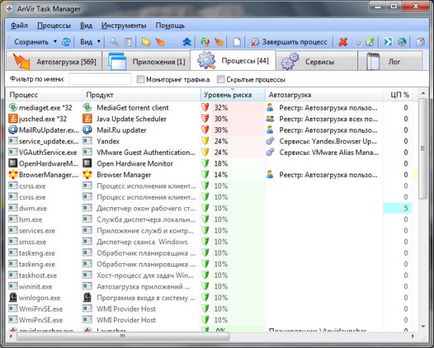
Ei bine, eu sunt aici, pot spune că pare interesant, vom vedea ce e ceea ce aici. Apropo, când am fugit AnVir Task Manager, procese fila pe care l-am deschis. Dar fila Startup, am ales utilizatorul de pornire (de la stânga):
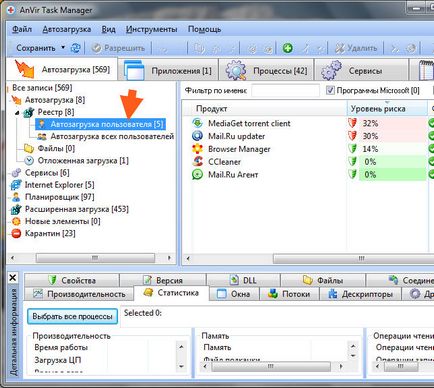
În cazul în care o listă de tot ceea ce este încărcat atunci când vântul, există mai mult sau mai puțin spune că este sigur și ce nu este. Doar ceas, atunci o astfel de glumă că eu nu fac într-adevăr place, așa că tipul MailRuUpdater se referă la o mai periculoasă decât un magnet. Ei bine, captura este că primul lucru pe care acesta din urmă, după toate acestea, cu software de la Mail.Ru, care este, pentru un motiv oarecare, programul are un nivel de risc zero, iar celălalt un plin de 30%. Ei bine, a se vedea pentru tine ceea ce vreau să spun:
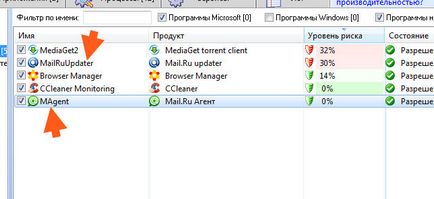
Se pare că acest pericol este, de asemenea, acest nivel de risc se bazează pe opiniile utilizatorilor. În cazul în care acest lucru este, de fapt, astfel, atunci întrebările adresate, pentru MailRuUpdater într-adevăr un lucru inutil. Dar nu este periculos.
Dacă faceți clic pe orice punct, bine, mă refer aici, în pornire, apoi în partea de jos veți vedea o grămadă de informații cu privire la elementul selectat. Ei bine, de exemplu, am ales o linie cu acelasi magnet din, aici se vedea că în partea de jos a acestei prog arătat, de asemenea, doar o grămadă de informații necesare:
Ei bine, aici este văzut nu atât de bine, sunt de acord, dar cred că există o mulțime de informații. Ei bine, de exemplu, prima fila Proprietăți, aici este, cum ar fi punerea în funcțiune a bazei de date și de servicii. Uite, cât de interesant este scris aici, în cazul în care se află un program în magnet din registru:

Și în cazul în care proprietatea a procesului, se scrie:
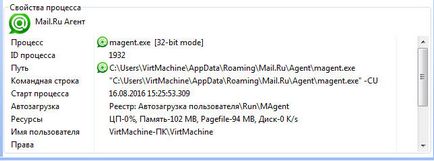
Asta e tot ce am arătat cu privire la faptul că în linia evidențiată un magnet de pornire! În general, toate rece, îmi place. Adevărul este un pic suspect că un astfel de program și gratuit. După cum știți, există o mulțime pe care o puteți afla mai multe despre calculatorul și cred că, cu ajutorul AnVir Task Manager puteți înțelege cu ușurință ceea ce se întâmplă la toate pe computer
De asemenea, există un alt punct Servicii, după cum am înțeles aici o listă de servicii care se execută cu Windows. Dar nu prea am valoare.
Dar dacă alegeți Planificatorul:
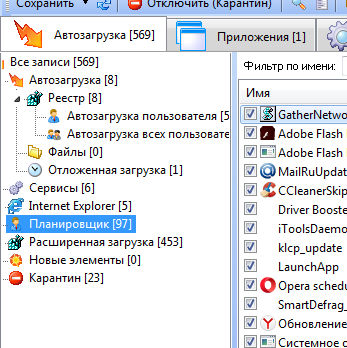
Apoi, da, există tot felul de locuri de muncă care pornesc automat cu Windows:
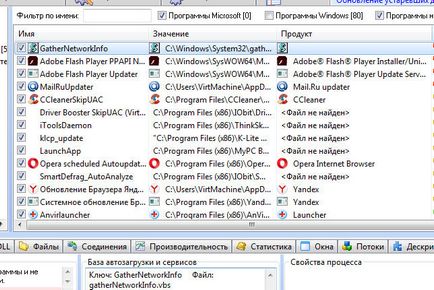
În general, de pornire poate fi bun pentru a verifica și a vedea modul în care se execută, imagini de disc este mai mult decât suficient.
Pe fila Procese, puteți vedea toate procesele care rulează în Windows:
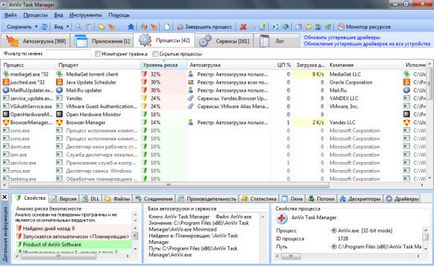
În partea de sus există un marcaj de selectare pe ecran chiar procese ascunse! Dar dacă această caracteristică funcționează, nu știu, pentru că nu a putut verifica. Dacă selectați un anumit proces, partea de jos a sondei ca Infa detaliat va fi afișat pe procesul selectat:
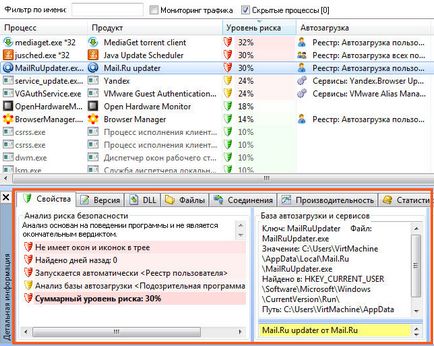
Pe Applications filă afișează programele curente de funcționare, iar în partea de jos este, de asemenea, posibil, pentru a afla mai multe vechi.
Pe fila Services, același cântec, ei bine, adică, serviciile de cartografiere, în partea de sus poate fi selectat cu casetele de selectare ce anume vor fi afișate. Este posibil să dezactivați serviciile vindovskih și apoi lăsând doar partid, bine că este doar aici și poate fi lăsat de serviciu. Din nou, este bine - pentru că puteți vedea rapid dacă aveți o viață suspect și, dacă este lăsat ceva pentru a descoperi un program care poate că ar trebui să fie eliminate.
În general, în toate filele, în afară Log aplicațiile și apoi pe fiecare filă are un top (imediat după filelor) este numit ca un filtru. Acolo puteți dezactiva toate vindovskoe să rămână exact ceea ce nu se aplică la Windows.
Pentru a deschide setările AnVir Manager activități, atunci trebuie să apăsați în partea de sus a meniului Tools și selectați elementul:
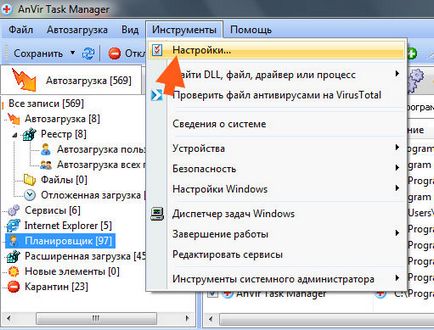
Și aici este setarea în sine:
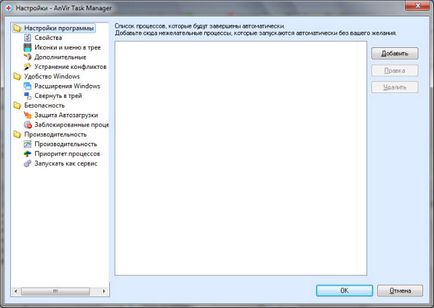
Deci, ce pot spune aici. Setări suficient pentru a le înțelege, cred că puterea fiecărui. Eu vorbesc despre tot ce nu va fi, bine, doar că ar fi o lungă perioadă de timp și nu cred că totul este atât de dificil. Asta mi-a plăcut? Aici există aici, cum ar fi o prioritate de proces, astfel încât acest articol:
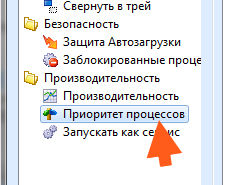
Faptul că o astfel de setare există, îmi place deja. Deci, ce este și cum să-l folosească. Uite, aici, în această setare, există un buton Add:
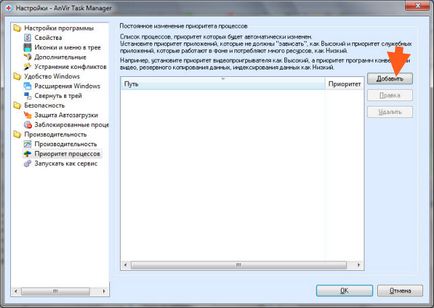
Deci, atunci când îl apăsați, apoi va apărea o fereastră ca aceasta:
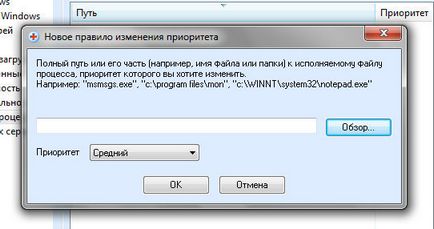
Deci, aici puteți specifica procesul și modul de a alege o prioritate este de a lucra. Ce este vorba și de ce? Deci, cu ajutorul acestui program, puteți face astfel încât computerul va rula un pic mai repede. Apoi, puteți specifica care procesează astfel va lucra cu prioritate peste medie. Prioritatea este atunci când un program alocă CPU mai mult timp decât ceilalți, bine, cu condiția ca prioritatea este mai mare decât media. Dacă mai puțin, atunci, de asemenea, în sine, ci dimpotrivă. Ei bine, cred că este clar
Numai cu prioritățile tine cu atenție, și știi, nu este atât de simplu, deoarece Windows oferă toate (bine, aproape toate) prioritate medie. Doar ceas. Dacă programul pe care le-ați dat o astfel de prioritate în timp real, în general, în cazul în care programul încarcă procesorul, pot exista astfel încât totul depinde. Știi de ce? Deoarece resursele procesorului va fi dată programul cât mai mult posibil, cât mai mult posibil. Dar, în cazul în care programul încarcă CPU în timp ce încă se află mai sus de prioritate medie, acesta va fi chiar mai de încărcare a procesorului. Ca urmare, restul programului, inclusiv conductorul, bine, adică toate ferestrele, meniul Start, este posibil să stea pur și simplu. Deci, fii atent cu aceste priorități!
De asemenea, există încă faceți clic pe Start ca un serviciu, bine, vreau să spun, în aceste setări. Aici puteți specifica un program care va rula de fapt, ca un serviciu. Vă spun că atât nevoie de această opțiune, dar pentru mine personal nu ar veni la îndemână.
Aici sunt au un punct pentru a bloca procesul, de asemenea, interesat, puteți specifica atunci procesele care vor fi tăiate în jos de îndată ce încerca să fugă. Pe scurt, o opțiune interesantă și vă poate ajuta în a scăpa de procesele din stânga și redundante
Pe pictogramele și meniurile din tava de sistem, puteți configura exact care pictogramele vor fi afișate în tava de sistem, este doar astfel de icoane, bine informative. Nu poate fi chiar setat astfel încât să fie afișate în fiecare încărcare disc.
În general, pot spune - setările destul de o mulțime de interesante și utile, pentru a le înțelege, cred că nu este dificil
Prin modul în care programul funcționează prin procese cum ar fi anvirlauncher.exe, anvir64.exe, AnVir.exe:
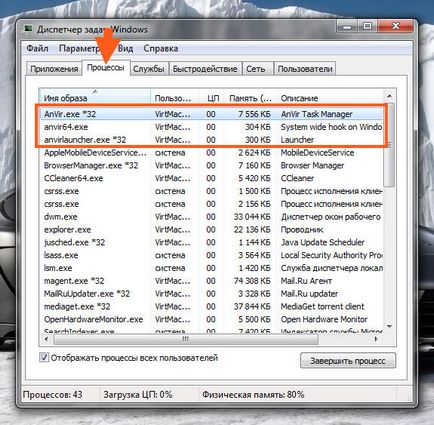
Începe procesul din această locație (bine, care este, de oriunde și instalat programul):
C: \ Program Files (x86) \ AnVir Task Manager
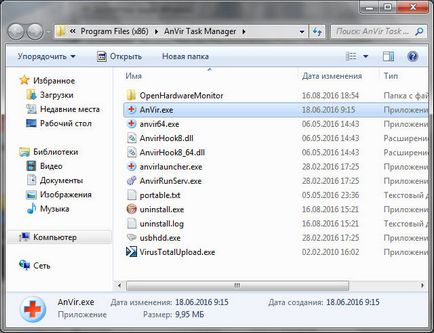
Cu toate acestea se vedea, există un astfel de lucru ca VirusTotalUpload.exe, așa cum am înțeles că este un modul de verificare VirusTotale fișier. Acesta este un site de testare pentru fișierul, aveți virusul sau nu. Probabil undeva există o astfel de funcție în prog, dar nu am găsit-o.
Cum să eliminați AnVir Task Manager de pe computer în întregime?
Dacă AnVir Task Manager ceea ce nu este mulțumit, am înțeles dorința de a-l elimina. Personal, imi place AnVir Task Manager este așa-așa, bine eu nu pot spune că am de la el doar super-excitat. Da, există o mulțime de lucruri utile. Dar, într-un fel a făcut mediocru. O mulțime de ceea ce există, există alte programe, și la fel de mult pot fi găsite fără programe, doar că AnVir Task Manager toate afișate convenabil. Ei bine, sunt pe cale acolo infe despre procesele de servicii, cu privire la pornire ..
În general, bine, a se vedea cum puteți elimina. Acest lucru se poate face într-un mod simplu și cu ajutorul udalyatora Revo Uninstaller. Acest udalyator ca foarte prog îndepărtează și curăță Windu din reziduurile sale. În general, într-adevăr confortabil și nu este greu, vă sugerez, dar trebuie să decidă să utilizeze sau nu, treaba mea este de a oferi ..
Și acum cum să eliminați, astfel să spunem într-un mod simplu. Deschideți meniul Start și selectați Panou de control acolo:
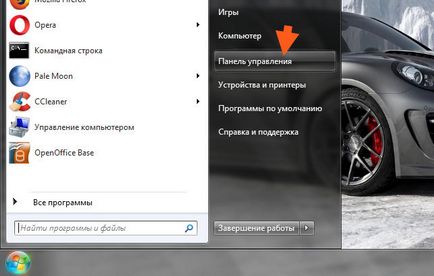
Dacă aveți Windows 10, atunci vă felicit, dar există Panoul de control are un meniu diferit, puteți suna dacă țineți apăsat butonul Win + X!
Apoi, veți găsi acolo pictogramă și componente bine și rulați-l:
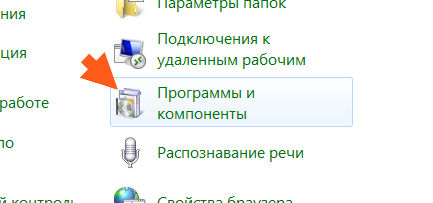
După ce a făcut clic o listă de software-ul instalat, acest lucru este în cazul în care vom găsi AnVir Task Manager, apoi faceți clic dreapta și apoi selectați Ștergeți-l:
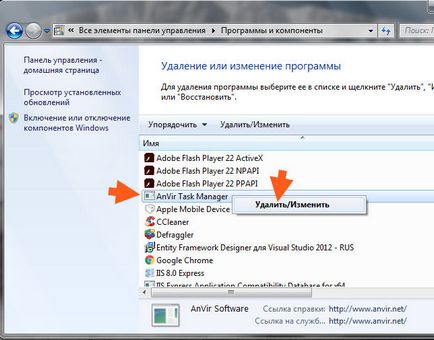
Apoi, în fereastra următoare, faceți clic pe Ștergere:
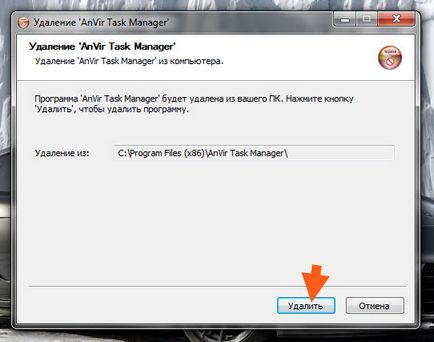
Apoi, începe eliminarea, în timpul căreia site-ul AnVir browser-ul va fi deschis, vor fi încurajați să descarce tot mai mult de prog lor ... Ei bine, adică, de la acest birou ...
Tot eliminarea este completă, fără ferestre nu va, programul în liniște și fără glafuri se pensioneze
Cum să eliminați gunoiul din registru, care a fost lăsat după Managerul AnVir activități?
Așa că am crezut că totul a fost îndepărtat prog și totul, dar se pare că el a fost gunoi în registru, ar fi fost bine pentru a elimina ...
În general, acest resturi nu pot fi eliminate, bine că nu este necesar, doar am folosit pentru sistemul meu păstrat cu scrupulozitate curat. Și nu este atât de des am șterge programul, astfel încât nici greu și registru curat ...
Acum, ca toate fac. Ai nevoie pentru a rula registru, iată cum să facă acest lucru, prindeți butoanele Win + R și regedit scris, la:
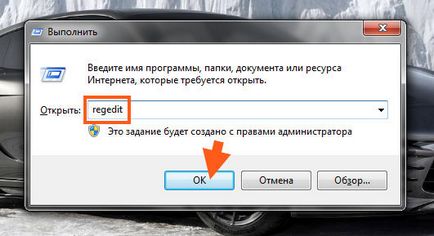
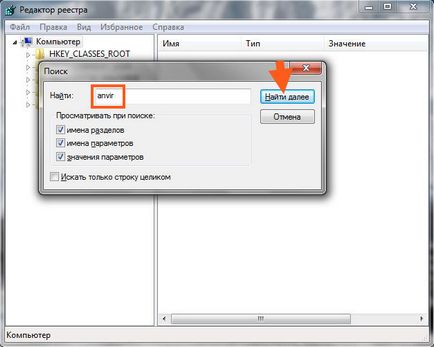
Acest lucru este de toate înregistrările, al cărui titlu este cuvântul AnVir s-au găsit, că este tot ceea ce rămâne după program.
Acum uite, nu va fi găsit ca foldere și chei. Tot ceea ce este găsit, toate acestea pot fi eliminate. Dar, trebuie să eliminați numai ceea ce este evidențiat în căutare. Aici am făcut clic pe Următorul găsit, am un dosar AnVir a fost găsit aici și poate fi îndepărtată:
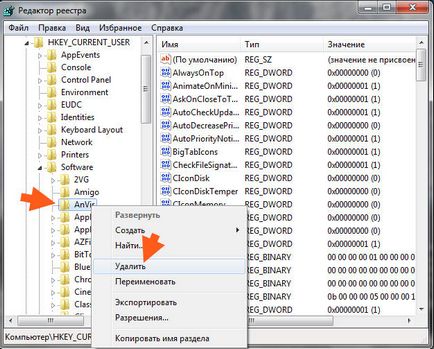
Eliminat - excelent. Apoi, apăsați F3, pentru a continua căutarea. Și când va fi din nou ceva găsit și selectat, de asemenea, l ștergeți. Tastele sunt eliminate în același mod:
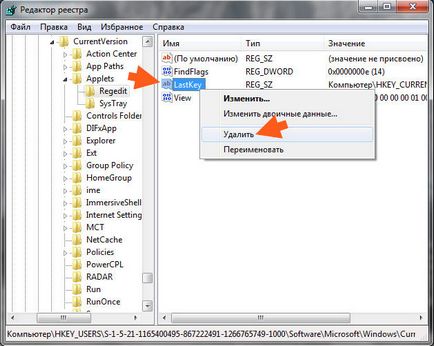
Prin modul în care se poate vedea, în acest sens în titlu ca nu AnVir, dar cand am apasat de doua ori pe tasta, a văzut aici este:
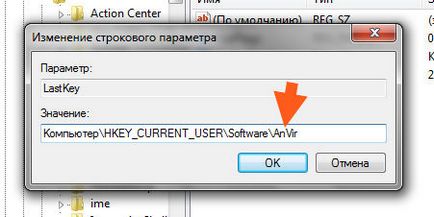
Și uite așa în registru și ștergeți următoarele atâta timp cât va exista un mesaj de căutare, care este de peste.
Asta e tot, noroc și toate cele bune în viață